|
ホームメニュー「一覧」より一覧画面へ移動します。 |

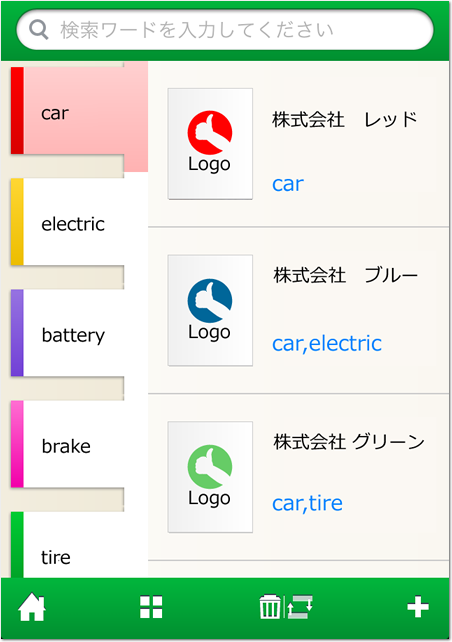
| 【タグ】 タグをタッチすると、タグをつけられた情報のみ絞り込み表示します。 |
| 【一覧画像】 各情報イメージをタッチすると、詳細情報ページへ遷移します。一覧はスクロール表示が可能です。 |
| 【キーワード検索】 上部のキーワード検索部より検索できます。入力された文字列より登録情報から検索結果を返します。 |
| 【ホーム ホーム画面へ遷移します。 |
| 【ラック(棚) ラック(棚)画面へ遷移します。 |
| 【削除・並び替え 削除並び替え画面へ遷移します。(3.一覧の説明下記に詳細) |
| 【新規登録 新規登録画面へ遷移します。 |
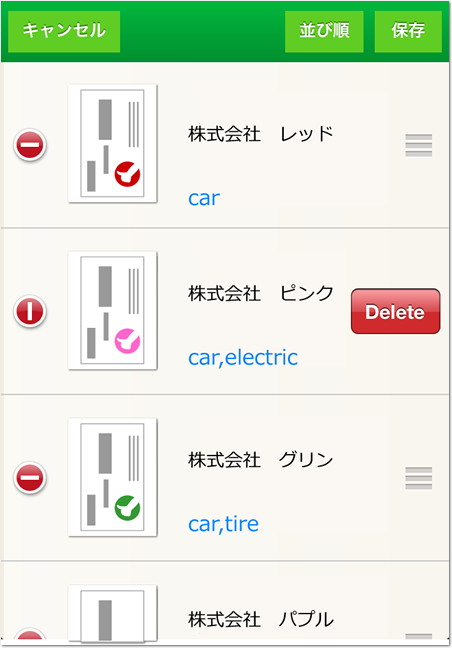
| 【削除】 左の削除マークをタッチすると、削除ボタンが右に現れ、押すことで登録情報を削除します。 |
| 【並び替え】 右の並び替えマークを押し続けると、ドラッグすることで上下に挿入することができます。 |
| 【保存ボタン】 削除や並び替えのあった情報を保存します。 |
| 【並び順】 並び順の選択画面が現れ、条件に従って並び替えを行います。 |
| 【キャンセル】 削除・並び替え画面から一覧へ遷移します。 |